Comment ajouter des applications à la liste des favoris de l'explorateur Windows 7

Passez-vous beaucoup de temps avec Windows Explorer? Ne serait-il pas pratique si vous pouviez démarrer votre programme favori depuis la fenêtre de l'Explorateur? Il existe un moyen simple d'ajouter des applications à votre liste de favoris dans l'explorateur.
Nous vous avons déjà montré comment ajouter vos propres dossiers à la liste des favoris pour un accès rapide aux fichiers souvent utilisés. Toutefois, si vous essayez de faire glisser une application vers la liste Favoris, un message s'affiche pour vous indiquer que le lien ne peut pas être placé dans Favoris. Cependant, vous pouvez contourner cette limitation.
Pour ajouter un programme à la liste Favoris, ouvrez l'Explorateur Windows et entrez% userprofile% Links ou C: Users [nom d'utilisateur] Links dans la barre d'adresse et appuyez sur Entrée . Remplacez «[nom d'utilisateur]» par le nom d'utilisateur de votre compte, comme indiqué ci-dessous.
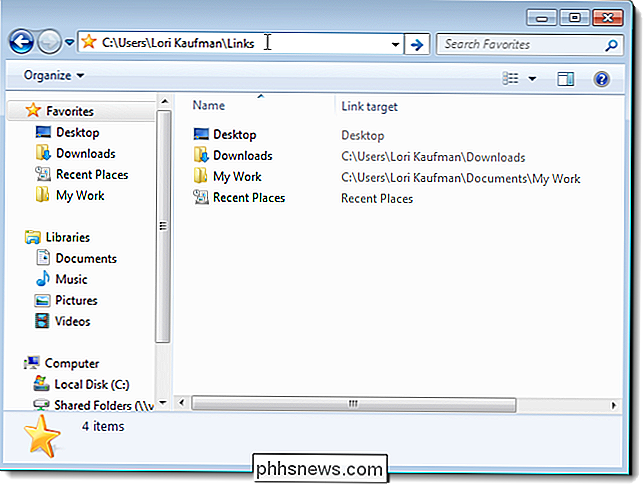
Faites glisser un raccourci de programme du menu Démarrer, du bureau ou d'un autre emplacement vers le dossier Liens. Vous pouvez également copier des raccourcis et les coller dans le dossier Liens
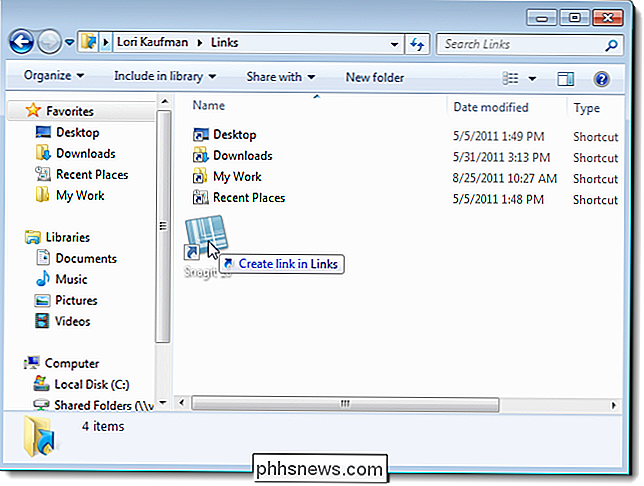
Les liens du programme sont immédiatement disponibles dans la liste Favoris dans le volet gauche de la fenêtre de l'Explorateur. Cliquez simplement sur un lien dans la liste pour démarrer ce programme
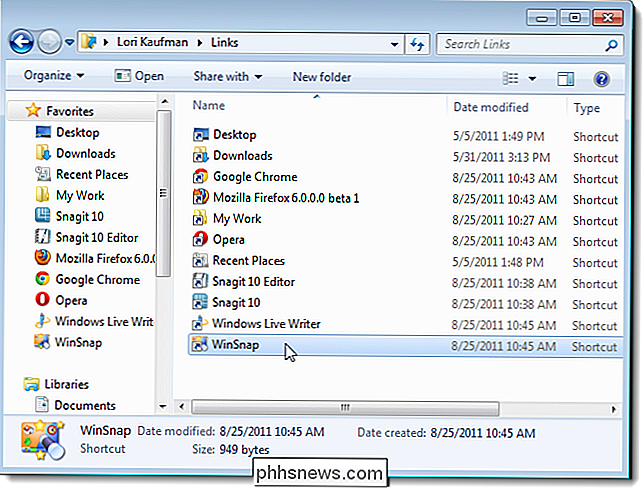
Vous pouvez faire glisser et déposer les liens dans la liste Favoris dans le volet gauche (pas dans le dossier Liens dans le volet droit) pour les réorganiser.
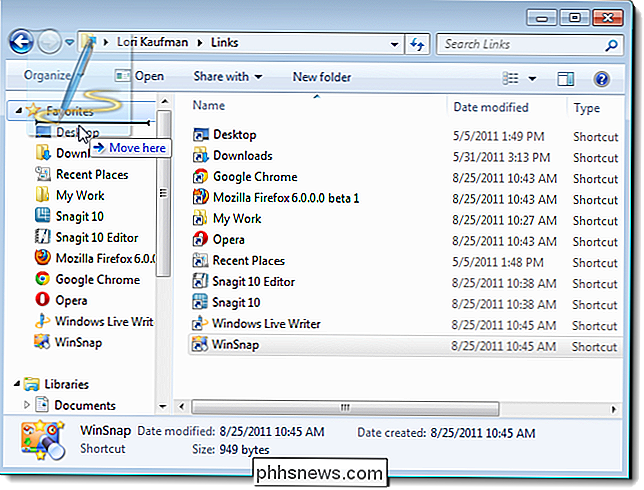
Vous Vous pouvez également trier la liste des favoris par ordre alphabétique. Pour ce faire, cliquez avec le bouton droit sur Favoris dans le volet de gauche et sélectionnez Trier par nom dans le menu contextuel
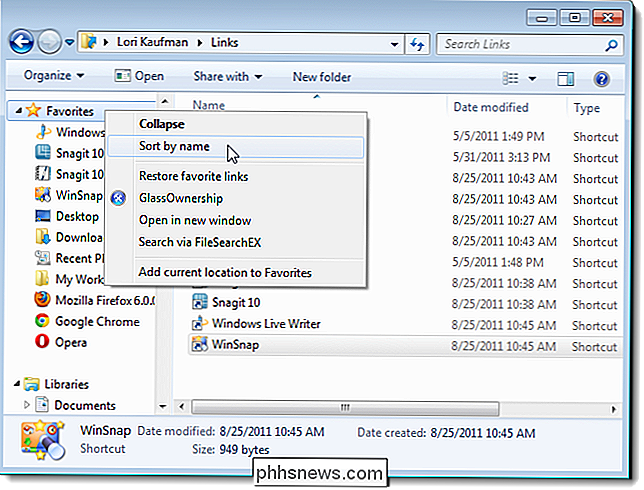
Pour supprimer les liens de programme personnalisés de la liste Favoris, supprimez simplement les raccourcis appropriés du dossier Liens. Si vous supprimez accidentellement les raccourcis Bureau, Téléchargements ou Lieux récents, vous pouvez facilement les restaurer en cliquant avec le bouton droit de la souris sur l'en-tête Favoris et en sélectionnant Restaurer les liens favoris.

Comment déplacer ou copier automatiquement des fichiers dans Windows
J'ai toujours souhaité que Windows propose des fonctionnalités pour organiser automatiquement mes fichiers: déplacer ou copier automatiquement des fichiers en fonction du nom du fichier, de la taille, de l'extension, etc. Malheureusement, nous devons compter sur des programmes tiers pour faire le travail.Da

Comment réorganiser, ajouter et supprimer des chaînes sur l'Apple TV
Lorsque vous utilisez votre Apple TV pour la première fois, vous remarquez qu'il y a beaucoup de tuiles dans le menu principal. Si vous voulez changer les choses cependant, vous pouvez les réorganiser, les ajouter et même les supprimer pour mieux répondre à vos goûts CONNEXES: Est-ce le bon moment pour acheter une Apple TV?



